세션 뷰에 대해

라이브의 세션뷰다. 음악적인 아이디어를 실험해보는 놀이터로 생각해도 된다. 다른 DAW와 차별화되는 것이 이 에이블톤의 세션뷰다.

각 트랙은 클립을 포함한다. 음악적인 요소를 담고 있는 블록 (Block)이라고 생각하면 된다.
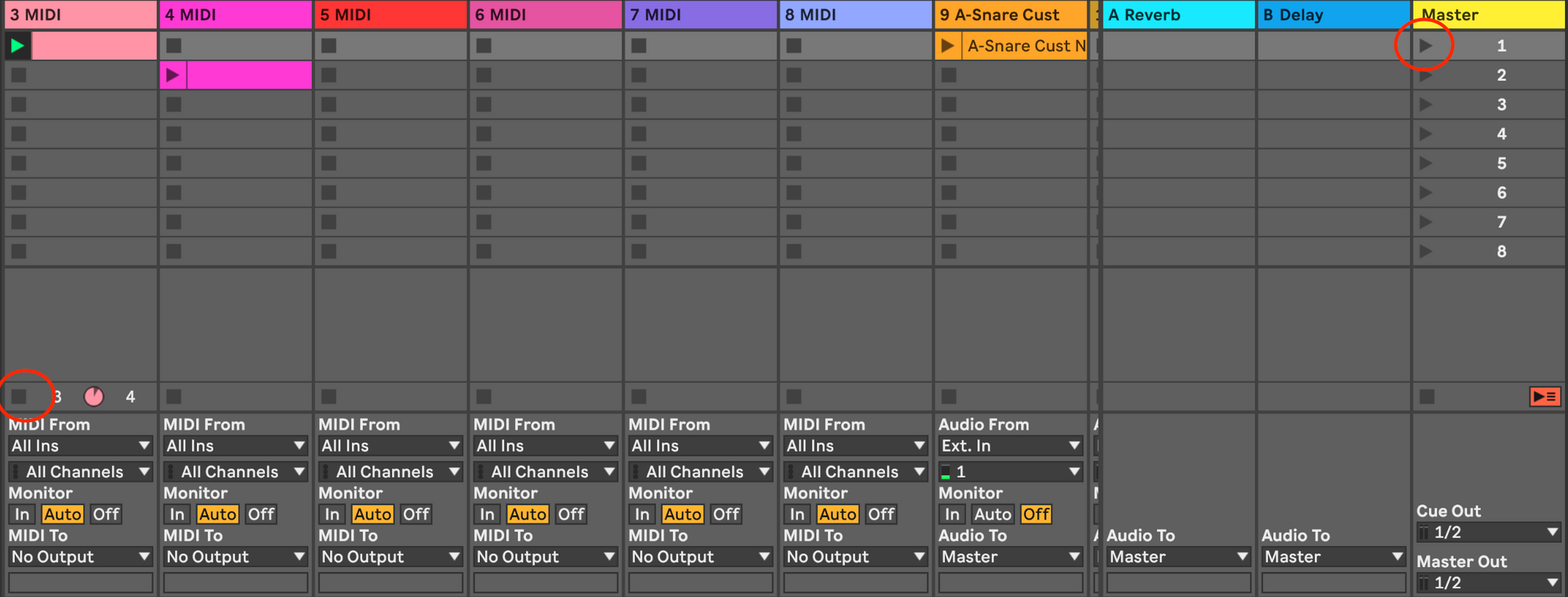
믹서 중간에는 Global Stop 버튼이 있다. 이걸 누르면 재생되는 모든 클립을 멈출 수 있다.
우측에는 Scene이라 불리는 재생 토글이 있는데, 이걸 누르면 그 열에 있는 모든 클립들이 동시에 재생된다.

상단에 Global Quantization bar에서 퀀타이즈를 어느 단위로 줄 것인지 조절할 수 있다.
클립 생성

빈 블록을 더블클릭하면 클립이 만들어진다.

그러면 밑에 피아노 롤이 생기는데, 더블클릭하면 노트가 그려진다. (B 단축키로 draw mode로 전환할 수 있다. 이 모드가 활성화되면 싱글 클릭만으로 노트가 생성되고, 다시 한번만 클릭하면 그린 노트가 지워진다.)
그려진 노트들은 클립에 Play 버튼을 눌러 재생시킬 수 있다.

메트로놈을 맞추고, 아래에 동그라미 토글을 누르면 녹음을 할 수 있다.

만약 녹음을 해서 노트를 찍었는데 타이밍이 맞지 않는다면, 우클릭을 해서 Context menu를 불러와서 그림처럼 Quantize를 눌러주면 된다. 물론 단축키가 훨씬 편하다. 그리고 상황에 맞게 퀀타이즈 세팅도 고려해주자. 오케스트라 사운드의 경우 너무 리얼한 퀀타이즈는 너무 기계처럼 들리게 한다. 오케스트라 사운드를 만들 때는 아예 퀀타이즈를 끄는 사람도 많다. 반면 드럼 노트를 찍을 때는 퀀타이즈를 100% 주는 사람도 있고, 100% 준 상태에서 후에 조금씩 엇나가게 해서 사람이 드럼을 연주하는 것처럼 느낌을 내는 사람도 있다. 이처럼 상황에 맞게, 장르에 맞게 퀀타이즈 세팅을 조정해주자.
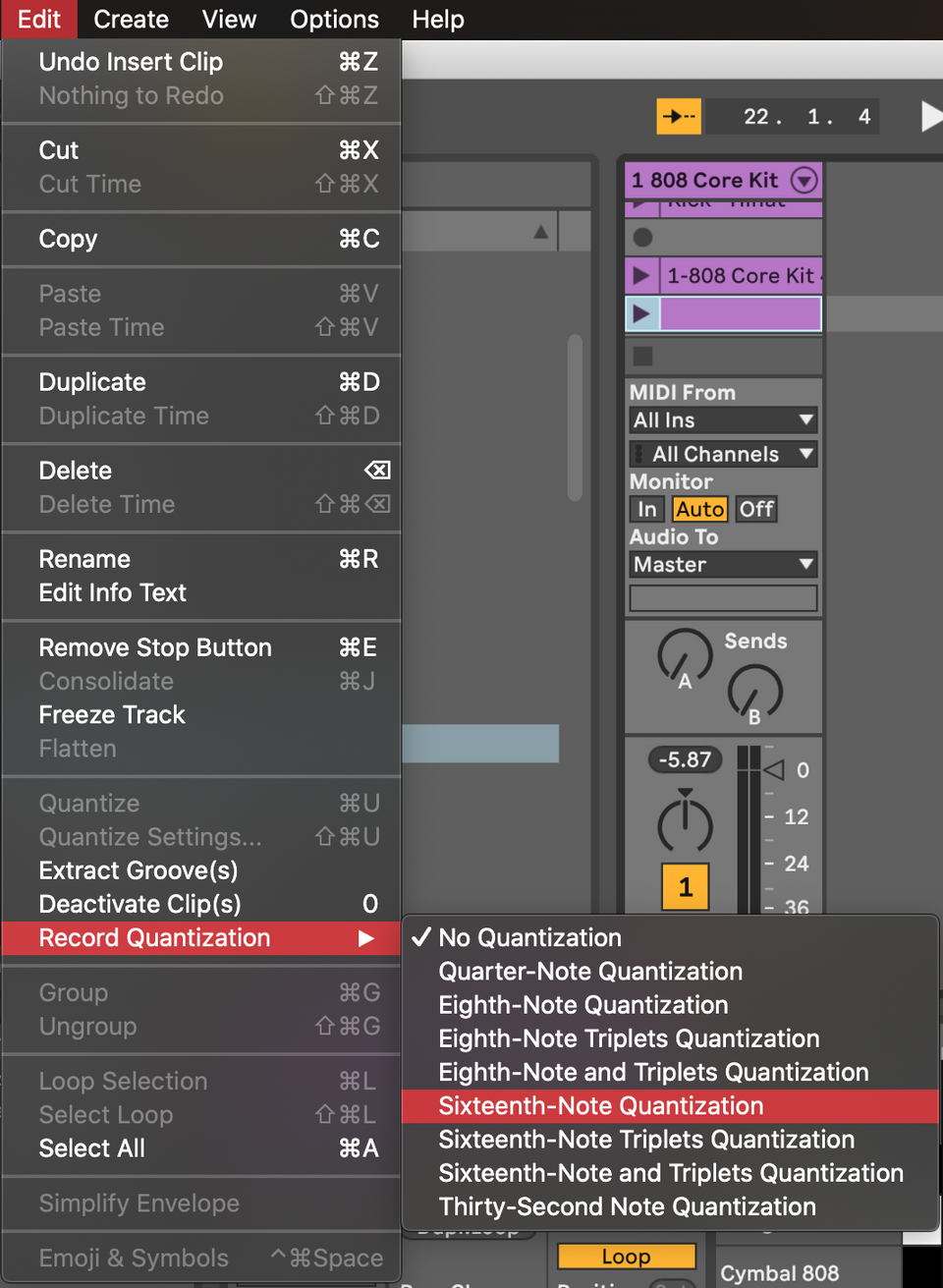
레코딩시, 자동으로 퀀타이즈를 하고 싶다면, Edit->Record Quantization을 해주자.

일부분만 퀀타이즈 해주고 싶을 때는 Record Quantization을 꺼주고, 드래그해서 원하는 노트만 퀀타이즈 해주자. Cmd를 누른 채로 옆으로 드래그하면, 그리드와 상관없이 자유롭게 노트를 위치시킬 수 있다. Cmd를 누른 채로 위아래를 움직이면, 벨로시티를 조정할 수 있다.

Transport (상단) 가장 우측에 Session record 토글을 클릭해서, 기존 세션에 또다른 노트들을 녹음해줄 수 있다.

세션뷰의 마스터 트랙에 이렇게 템포를 적어주면, 해당 Scene이 이 박자에 자동으로 맞춰져서 재생된다.
그림과 같이 해둔다면, 첫번째 씬이 50BPM으로 재생되고, 그 다음 씬으로 넘어가면 100BPM으로 재생된다.
그러므로 구간마다 템포를 다르게하여, 역동적인 음악을 만들어낼 수 있는 것이다.
'Ableton Live > 1. 기본적으로 알아야할 것' 카테고리의 다른 글
| 6. 출력, 파일 관리, 파일 저장 (0) | 2021.04.07 |
|---|---|
| 5.. 클립 뷰 (Clip View) (0) | 2021.04.07 |
| 4. 어레인지먼트 뷰 (Arrangement View) (0) | 2021.04.07 |
| 2. 브라우저 (Browser) (0) | 2021.04.07 |
| 1. 라이브 셋과 프로젝트 (Live set, Live project) (0) | 2021.04.07 |